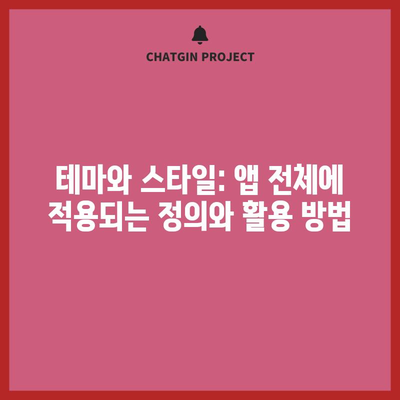테마와 스타일 앱 전체에 적용되는 테마와 스타일 정의
Flutter에서 테마와 스타일을 정의하는 방법에 대해 깊이 있게 다루고, 사용자 경험을 향상시키는 다양한 예시와 설명을 제공합니다.
1. 테마란 무엇인가?
Flutter 애플리케이션에서 테마는 사용자 인터페이스의 전반적인 색상, 텍스트 스타일, 아이콘, 버튼 스타일 등을 정의하는 중요한 요소입니다. 테마를 잘 설정하면 애플리케이션의 일관성과 사용자 경험을 개선할 수 있습니다. 앱의 전반적인 비주얼이 조화롭게 디자인되면 사용자들은 더 오랜 시간 앱을 사용할 수 있으며, 이는 결국 애플리케이션의 성공으로 이어질 수 있습니다.
테마의 구성 요소
테마는 여러 구성 요소로 나뉘며, 이들 각각이 사용자에게 미치는 영향은 매우 큽니다. 다음은 Flutter에서 테마를 정의하는 데 사용되는 몇 가지 주요 요소들입니다:
| 구성 요소 | 설명 |
|---|---|
| primaryColor | 앱의 주요 색상으로, 브랜드 아이덴티티를 반영합니다. |
| accentColor | 중요한 요소를 강조하는 데 사용되는 보조 색상입니다. |
| textTheme | 앱 전반에 걸쳐 사용할 텍스트 스타일을 정의합니다. |
| buttonTheme | 버튼의 모양과 스타일을 통합적으로 정의합니다. |
| iconTheme | 아이콘의 색상 및 크기를 정의합니다. |
위와 같은 다양한 구성 요소들은 Flutter의 ThemeData 클래스를 사용하여 간단히 설정할 수 있습니다. 기본적으로 Flutter는 기본적인 색상 팔레트와 텍스트 스타일을 제공하지만, 개발자가 요구하는 고유한 스타일을 만들어내기 위해서는 커스텀 테마를 설정해야 합니다.
테마 사용 예시
예를 들어, 어린이 전용 앱의 경우 다양한 밝고 재미있는 색상을 사용하고, 좀 더 타겟층에 적합한 아이콘과 폰트를 선택하여 앱을 디자인할 수 있습니다. 이러한 요소들이 결합되어 아이들에게 친근한 느낌을 줄 수 있습니다.
코드 예시:
dart
import package:flutter/material.dart;
void main() {
runApp(MyApp());
}
class MyApp extends StatelessWidget {
@override
Widget build(BuildContext context) {
return MaterialApp(
title: 테마 예시 앱,
theme: ThemeData(
primarySwatch: Colors.blue,
accentColor: Colors.orange,
textTheme: TextTheme(
bodyText1: TextStyle(fontSize: 20.0, color: Colors.black),
bodyText2: TextStyle(fontSize: 18.0, color: Colors.grey),
),
),
home: HomeScreen(),
);
}
}
이 코드는 Flutter 애플리케이션의 기본 테마를 설정하는 예시입니다. primarySwatch와 accentColor를 설정하여 앱의 주 색상 및 강조 색상을 정의하고, textTheme를 통해 앱 전반의 텍스트 스타일을 설정합니다.
💡 OTT 서비스 디자인의 비밀을 지금 확인해 보세요! 💡
2. 기본 테마 설정
Flutter에서는 기본 테마를 설정하는 것이 매우 쉽습니다. MaterialApp 위젯 내에서 theme 속성을 사용하여 기본 테마를 정의할 수 있습니다. 또한, ThemeData 객체를 이용하여 각 구성 요소의 스타일을 세밀하게 조정할 수 있습니다.
기본 테마 설정 방법
MaterialApp을 생성합니다.theme속성에ThemeData객체를 할당합니다.- 각 스타일을 적절히 설정합니다.
예를 들어, 아래 예시는 기본 테마를 설정하는 방법을 보여줍니다.
코드 예시:
dart
class HomeScreen extends StatelessWidget {
@override
Widget build(BuildContext context) {
return Scaffold(
appBar: AppBar(
title: Text(홈 화면),
),
body: Center(
child: Text(
안녕하세요!,
style: Theme.of(context).textTheme.bodyText1,
),
),
);
}
}
이 코드에서는 HomeScreen위젯을 구성하는 데 앱의 기본 설정된 테마를 사용합니다. Theme.of(context)를 통해 현재 테마의 속성에 접근하여 텍스트 스타일을 적용할 수 있습니다.
기본 테마 설정을 통한 효과
기본 테마는 앱의 전체적인 비주얼을 아우르므로, 일관된 사용자 경험을 제공합니다. 예를 들어, 버튼의 스타일이 앱의 전반적인 색상과 잘 어우러지면 사용자가 버튼의 기능을 직관적으로 이해할 수 있게 됩니다.
| 효과 | 설명 |
|---|---|
| 일관성 제공 | 모든 위젯이 비슷한 스타일을 가집니다. |
| 사용자 경험 향상 | 사용자는 자연스럽게 앱을 탐색할 수 있습니다. |
| 브랜딩 강화 | 일관된 색상과 스타일이 브랜드 인식을 높입니다. |
이렇게 기본 테마를 설정하고 일관성을 유지하는 것이 중요합니다. 특히 여러 사람과 협업할 때, 코드의 가독성과 유지보수성을 높이는 데도 큰 도움이 됩니다.
💡 테마와 스타일이 사용자 경험에 미치는 영향을 알아보세요! 💡
3. 커스텀 테마 설정
커스텀 테마는 기본 테마를 확장하거나 완전히 새로운 스타일을 적용할 수 있는 유연성을 제공합니다. 커스텀 테마를 사용하면 특정 기능이나 캐릭터에 맞게 앱 디자인을 맞춤화할 수 있습니다.
커스텀 테마 정의하기
앱의 특정 부분만을 위해 특화된 스타일을 정의할 수 있으며, 이는 ThemeData 객체의 속성을 조정함으로써 이루어집니다. 예를 들어, 특정 섹션에서만 사용할 수 있는 색상을 따로 정의할 수 있습니다.
코드 예시:
dart
theme: ThemeData(
primaryColor: Colors.green,
accentColor: Colors.amber,
textTheme: TextTheme(
headline1: TextStyle(fontSize: 72.0, fontWeight: FontWeight.bold),
bodyText2: TextStyle(fontSize: 14.0, fontFamily: Hind),
),
),
이 예시는 커스텀 테마를 정의하여 앱 전반의 주요 색상과 텍스트 스타일을 조정한 것입니다. 이를 통해 앱의 특정 스타일을 세분화하여 적용할 수 있습니다.
| 테마 구성 요소 | 사용자 경험에 미치는 영향 |
|---|---|
| 색상 | 일정한 색감이 사용자에게 안정 감을 줌 |
| 텍스트 스타일 | 가독성 높은 텍스트가 사용자 편의성 증가 |
| 버튼 스타일 | 직관적이어서 사용자가 쉽게 다룰 수 있음 |
커스텀 테마의 장점
- 자유로운 스타일링: 기업 또는 브랜드의 특성에 맞게 자유롭게 디자인할 수 있습니다.
- 특정 기능 강조: 특정 기능이나 섹션을 강조하거나 별도의 디자인 언어를 적용할 수 있습니다.
특히, 사용자 경험(UX) 디자인에서 커스텀 테마는 강력한 도구로 작용합니다. 특정 속성을 강조하고 불필요한 요소를 제거하여, 사용자가 원하는 정보에 더 쉽게 접근할 수 있도록 돕습니다.
💡 사용자 경험을 극대화하는 디자인의 비밀을 알아보세요. 💡
4. 다크 모드 지원
다크 모드는 현대적인 애플리케이션에서 필수 요소로 자리 잡았습니다. Flutter에서는 다크 모드를 간편하게 지원하여, 사용자가 선호하는 테마에 따라 앱의 스타일을 자동으로 전환할 수 있게 합니다.
다크 모드 설정 방법
다크 테마를 구현하기 위해서는 두 가지 테마를 정의해야 합니다: 하나는 라이트 모드, 다른 하나는 다크 모드입니다. 이를 위해 darkTheme 속성을 사용합니다.
코드 예시:
dart
MaterialApp(
theme: ThemeData.light(),
darkTheme: ThemeData.dark(),
themeMode: ThemeMode.system, // 시스템 설정에 따라 자동 변경
)
이 코드는 기본 테마로 라이트 모드를, 다크 테마로 다크 모드를 설정하고, 사용자의 시스템 환경에 맞게 자동으로 변경되도록 설정합니다.
| 모드 | 특징 |
|---|---|
| 라이트 모드 | 밝은 배경과 어두운 텍스트가 조화를 이루는 전통적인 디자인 |
| 다크 모드 | 어두운 배경과 밝은 텍스트, 야간 사용에 적합한 환경을 제공 |
애플리케이션이 사용자의 기기 설정을 자동으로 감지하여 다크 모드로 전환함으로써, 사용자는 언제나 편안한 환경에서 앱을 사용할 수 있게 됩니다. 또한, 다크 모드 지원은 배터리 수명 향상에도 도움을 줍니다. AMOLED 화면을 사용하는 기기에서는 어두운 배경이 전력을 절약하는 데 유리하기 때문입니다.
다크 모드의 이점
- 눈의 피로 감소: 어두운 테마는 야간에 사용 시 눈의 피로를 줄이는 데 도움이 됩니다.
- 배터리 절약: OLED 디스플레이에서는 다크 모드를 사용함으로써 슬림한 배터리 관리가 가능합니다.
💡 사용자 경험 개선의 비결을 지금 바로 알아보세요. 💡
5. 사용자 경험과 앱 일관성 향상
테마와 스타일을 적절하게 사용하면 애플리케이션의 사용자 경험을 크게 향상시킬 수 있습니다. 디자인의 일관성은 사용자에게 신뢰감을 주고, 앱 탐색의 직관성을 높입니다.
사용자 경험 최적화
- 일관된 스타일 유지를 통한 신뢰 구축: 앱 내에서 동일한 색상과 스타일을 사용하면 사용자는 브랜드에 대한 믿음을 갖게 됩니다.
- 디자인 피드백의 제공: 버튼 색상을 변경하거나 다른 스타일을 적용하면 사용자는 바로 반응할 수 있도록 도와줍니다.
- 애플리케이션 접근성 향상: 색각장애인을 고려한 색상 조합을 사용하면 모든 사용자가 앱을 쉽게 사용할 수 있도록 지원합니다.
| 요인 | 사용자에게 미치는 영향 |
|---|---|
| 디자인 일관성 | 신뢰감과 우수한 사용자 경험 제공 |
| 접근성 | 모든 사용자가 앱에 접근할 수 있도록 보장 |
| 직관적 인터페이스 | 사용자가 쉽게 탐색하고 조작할 수 있도록 함 |
결론
이번 글에서는 Flutter 애플리케이션에서 테마와 스타일을 설정하는 방법에 대해 깊이 있게 논의했습니다. 기본 테마를 설정함으로써 일관된 사용자 경험을 제공하고, 커스텀 테마를 통해 필요한 기능을 강조할 수 있으며, 다크 모드 지원을 통해 사용자 편의성을 증대시킬 수 있음을 알 수 있었습니다.
이 과정에서 중요한 것은 앱의 비주얼 일관성을 유지하며, 이를 통해 사용자에게 안정적인 경험을 제공하는 것입니다. Flutter의 각 구성 요소와 기능을 적절히 활용하여, 더욱 멋진 테마를 구현해 보시기 바랍니다!
💡 한복의 아름다움과 현대 패션이 어떻게 만나는지 알아보세요. 💡
자주 묻는 질문과 답변
💡 무료 한글 폰트를 활용한 디자인 팁을 지금 바로 확인해 보세요. 💡
질문1: Flutter에서 테마를 설정하려면 어떤 클래스를 사용해야 하나요?
답변1: Flutter에서는 ThemeData 클래스를 사용하여 테마를 설정합니다.
질문2: 다크 모드와 라이트 모드를 동시에 지원할 수 있나요?
답변2: 네, darkTheme 속성을 사용하여 다크 모드를 설정하고, themeMode를 통해 시스템 설정에 따라 자동으로 전환할 수 있습니다.
질문3: 텍스트 스타일은 어떻게 정의하나요?
답변3: 텍스트 스타일은 textTheme 속성을 사용하여 정의할 수 있습니다. 다양한 텍스트 스타일을 개별적으로 설정할 수 있습니다.
질문4: 사용자 경험을 향상시키려면 어떤 요소에 주의해야 하나요?
답변4: 디자인의 일관성을 유지하고, 쉽게 이해할 수 있는 사용자 인터페이스를 구성하는 것이 중요합니다. 앱의 브랜딩도 고려해야 합니다.
질문5: Flutter에서 다크 모드를 구현하는 방법은?
답변5: Flutter의 ThemeData를 사용하여 라이트 테마와 다크 테마를 각각 정의하고, themeMode 속성을 통해 사용자의 기기 설정에 따라 자동으로 변화하도록 설정합니다.
테마와 스타일: 앱 전체에 적용되는 정의와 활용 방법
테마와 스타일: 앱 전체에 적용되는 정의와 활용 방법
테마와 스타일: 앱 전체에 적용되는 정의와 활용 방법
목차